- 01-课程介绍-学习流程
-
02-服务器硬件-详解
-
03-服务器核心硬件-服务器型号-电源-CPU
01-课程介绍-学习流程
1.1. 光看不练,等于白干;
1.2 不看光练,思想怠慢;
1.3 即看又练,你就牛逼了;

02-服务器硬件-详解
2.1 笔记本、台式机—— CPU、内存、硬盘、电源、显示器、鼠标、键盘;
2.2 机架式服务器;
-
稳定;
-
方便拆卸——模块化;
-
高性能计算机;
2.3 运维的职责

-
1、数据不能丢;
-
2、保证网站7*24小时运行,即服务一直要运行;jd.com,tmall.com,taobao.com;
-
3、用户体验要好——打开网站速度要快,UI界面好,用户交化体验好;
2.4 服务器的尺寸;
-
一个标准,即服务器的高度;
-
U-服务器的高度,1U=4.445CM,一般是2U,有4U;


2.5 服务器的分类;
-
机架式服务器,又称“抽屉式”服务器;
-
刀片式服务器,又称“刀片机”,热拔插;
-
塔式服务器——更强壮的个人PC型号电脑;
服务器:声音大,重量大,体积大;





- 大脑-CPU;
- 头发-风扇;
- 眼睛-内存;
- 心脏-CPU;
- 胃部-硬盘;

03-服务器核心硬件-服务器型号-电源-CPU
3.1 服务器核心知识;
3.2 互联网公司服务器品牌;


3.3 戴尔服务器的型号;

3.4 服务器核心之电源——AB路双电源;

3.5 服务器核心之CPU(Central Processing Unit)
- CPU个数————在服务器上叫做几路;
- 2个物理CPU==2路/双路;
3.6CPU数量与核心数量?
-
CPU数量==路数;
-
1个CPU==1路;
-
2个CPU==2路、双路;
PS:1般来说,1CPU有4个核心;
查询服务器的配置,去官网查询;

04-服务器核心硬件内存
4.1 服务器核心之内存;
- 1、断电之后内存中的信息丢失;
- 2、临时存放;
- 3、解决CPU与硬盘之间速度差的问题;
- 4、内存速度快;
4.2 什么是程序,什么是进程,什么是守护进程?
- 程序:大片,存放在硬盘上面;
- 进程:看片,打开软件,运行起来的进程;
- 守护进程(又叫服务):持续看片,一直、持续运行的进程;

4.3 如何提高用户体验?访问速度;
- 高并发-一大帮人同时涌入网站-即同一时刻访问网站的人数;
- 核心:让用户的数据尽量放入到内存中;
- 写操作远远大于读操作;

4.4 内容经常忘记,保持一个输入,保持一个输出-即说出来!
05-服务器核心硬件-buffer-cache-硬盘;
5.1 高并发写入的优缺点;
- 断电数据丢失;
- 速度快;
两个电源-AB路;
使用UPS电源-不间断电源,一个蓄电池,能抗30分钟,足够将数据写入硬盘;
5.2 buffer和cache;
- buffer--观看视频的时候,转圈圈,是一个数据往内存中存放的过程;
- cache--为了提高使用或者观看速度,把其他地方的数据,读取到内存中,在内存中的区域,也叫缓存区;
总结:写buffer读cache;

5.3 服务器核心之接口;
5.3.1 磁盘接口及转速;
- sata:一般家用,服务器对速度要求不高的;
- sas:服务器标配;
- 转速:rmp,每分钟转多少圈,5.4k,7.2k,10k,15k



1S =1000ms=1000000us=1000000000ns;
尽量让用户的数据往内存中放;
计算机中,缓存无处不在!
06-服务器核心硬件-raid卡-光驱-云服务器
6.1 服务器核心之阵列卡(raid);
6.2 如何存储10000G的单个数据?将N个硬盘组合起来,统一管理;
- 统一管理硬盘的容量;
- 可以获得更高的容量;
- 变得更加安全;
- 提升硬盘的速度;

6.3 服务器核心之光驱;
- 以前网络带宽很低;
- U盘容量低,几十k还贵;
- 光盘容量大,价格低;
6.4 系统安装方式;
- U盘安装;
- 批量安装;
6.5 服务器核心之远程控制卡;
- 通过远程控制卡进行开关机操作;
- 独立或者集成的;
6.6 服务器存放之机房;
- 服务器的接线一定打标签;

6.7 云服务器-按需分配;
一言不合就上图;

- 阿里云(淘宝、天猫);
- AWS(亚马逊);
07-服务器头部介绍
7.1 服务器标签;
7.2 服务器显示器接口;
7.3 服务器硬盘——转速快, 所以容量不会很大,300GB、600GB;
7.4 液晶屏幕-显示IP、远程控制卡;


08-服务器内部介绍









09-服务器尾部介绍
9.1 电源线;
9.2 四块网卡;
9.3 USB接口;
9.4 远程控制卡接网线;
9.5 黄色是有故障,蓝色是正常;

10-小结;

11-操作系统组成-Linux发展过程;
11.1 什么是操作系统及其组成?
- 人与计算机硬件之间的中介;
- 组成;




11.1.2 Linux的发展过程;



- Unix;
- minix-mini unix;
- 斯托曼stallman,自由的开源的,目标替代你Unix;
- FSF-自由软件基金会;项目-GNU;守则(协议)-GPL;
- 理查德托瓦兹开发了Linux内核;
12-自由软件-GNU-GPL核心讲解;
12.1 什么是自由软件?什么是GNU?什么是GPL?
- 自由不等于免费;
- GNU‘s Not Unix;
- 通用公共许可,修改后必须发布;
- 开源软件,即开放源代码;
13-Linux发行版本选择;
13.1 Linux发行版介绍;
- RedHat,红帽,9.0之后,RHEL,Redhat Enterprise Linux,收费;
- CentOS,做到与红帽一模一样,但是免费使用;去掉红帽里面的收费软件,去掉红帽里面的Logo,有残余;
- Ubuntu-云计算、程序员专用;
- Debian或FreeBSD;
- SUSE-德国,起源于德国,目前叫做OpenSUSE;
- Fodora-新功能,新特性;顺序:Fedora——>RHEL——>CentOS;
- 国产-红旗Linux、麒麟Linux;


14-企业标准选择系统及下载
14.1 在哪里下载企业标准镜像?
- CentOS6.9;
- CentOS7.2;
CentOS官网: https://www.centos.org/download/ 下载慢;
阿里巴巴开源镜像地址:https://opsx.alibaba.com/mirror
https://mirrors.aliyun.com/centos/
CentOS的历史版本地址:http://vault.centos.org/



15-32位与64位区别-虚拟机是什么
15.1 32和64位区别:
- 当初设计初衷不同;
- 安装要求的硬件配置不同;
- 运算速度不同;
- 寻址能力不同,即支持的最大内存;
15.2 虚拟机是什么呢?


16-学习环境的选择与推荐的配置
16.1 使用虚拟机的建议;
- 容易上手;
- 成本低;
- 操作便捷;


16.2 常见工具的使用;
- pickpic
- notepad++
- office
- 解压缩
- and so on...
17-创建虚拟机流程(上)
17.1 VMware WorkStation 12Pro的安装教程;
17.2 创建一个虚拟机的过程;百脑汇&中关村买电脑的过程;

17.3 安装虚拟机时候的注意事项-选择稍后安装操作系统;
17.4 注意自定义创建目录,建议使用英文或者拼音命名;
18-创建虚拟机流程(下)
18.1 虚拟机内存大于1GB,安装时候开通较大,完成之后降低;
19-初次使用虚拟机常见问题及解决方法
19.1 权限不足-管理员身份运行;
19.2 使用ISO映像文件启动;
19.3 Vmware运行了一个64位的CentOS系统,需要虚拟化底层的支持——在BIOS里面设置,开启VT-x; 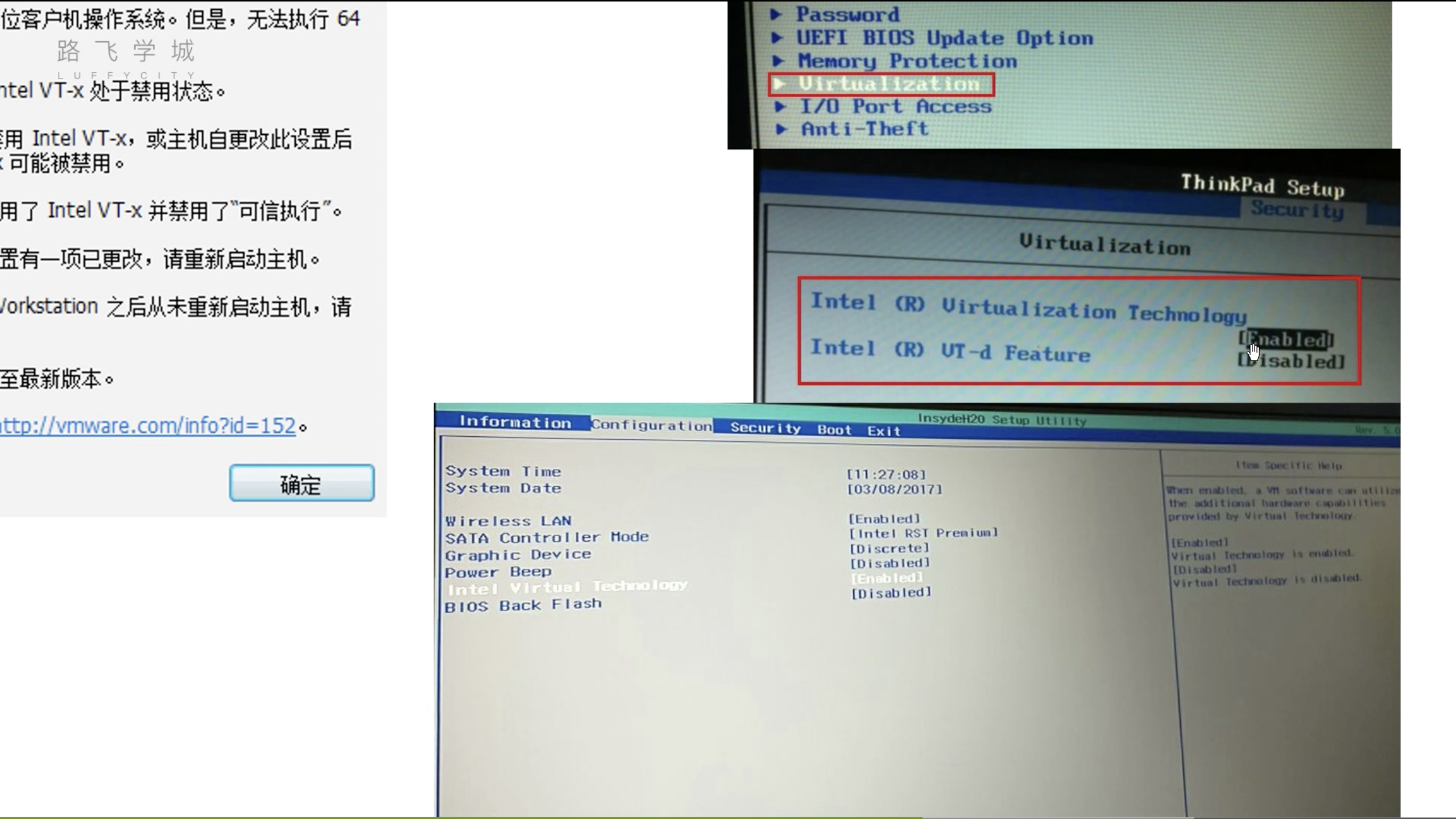
19.4 Vmware相关Windows服务没有运行;
services.msc;将Vmware相关服务都是自动或者正在运行;

20-企业级标准安装centos系统(上)
20.1 安装CentOS系统的安装方式;
20.2 安装过程中选择语言——一定是英文;
20.3 设置主机名;
20.4 取消UTC时间勾选;

21-企业级标准安装centos系统(中)
21.1 设置密码;
21.2 分区方式;
- /boot; 引导系统启动-200MB;
- swap; 交换分区,临时交换分区——小于8GB,给内存的1.5倍,大于8GB,给16GB即可;
- /;根分区,在Linux中,一切从根开始;
- 文件系统-CentOS6选择ext4;

22-企业级标准安装centos系统(下)
22.1 Minimal最小化安装,之后用什么安装什么;
22.2 Minimal+Customization(自定义);

22.3 等待系统安装;
23-系统安装后vmware软件配置
23.1 安装完成之后重启,建议选择全屏模式;
23.2 黑窗口初识(输入密码的时候不显示*****);


23.3 配置虚拟机的网络+CentOS系统的网络;
- 虚拟网络编辑器

23.4 在办公室远程连接;

24-系统安装后-Linux服务器网络配置
24.1 setup进行设置;
- network configuration配置网络;
- Device configuration;设备配置;
24.2 On boot = * ;Use DHCP !=*,配置完保存;


25-系统安装后-网络配置过程-小结
25.1 网络配置的生效——重启网卡服务;
- ifdown eth0
- ifup eth0
- ifconfig#查看网卡信息;
- ip a # 查看网卡信息;
26-Xshell安装与优化-上
26.1 Xshell、SecureCRT、PuTTY等SSH工具;
- Shell选择(学校、家庭免费版)
26.2 Xshell软件进行优化配置;
- 使用树视图;
- 终端类型-linux;
- 缓冲区大小调大200000行;





27-Xshell安装与优化
27.1 避免踩坑的注意事项;



28-使用Xshell远程连接服务器
28.1 注意中英文符号的问题,很大的坑;
28.2 建立连接会话文件夹和独立session;
28.3 初次连接接受并保存,记住用户名&记住密码;
28.4 成功的连接上CentOS6.9,进入Linux的世界;

29-连接排错基础-IP与端口号
29.1 服务器的地址;
29.2 公网IP地址;123.456.78.90
29.3 私网|内网|局域网IP地址;(局部地区有阵雨);10.0.0.0;172.16.16.1;192.168.1.1
29.4 暗号用来区分不同的服务;
29.5 远程连接服务:sshd~22号端口号;

30-连接排错基础-vmware3种网络模式
30.1 Vmware网络连接方式;
- NAT;
- 桥接;
- 仅主机;

31-屌丝去洗浴中心之路
31.1 远程连接排错;
- 查看道路是否通畅;
- 是否有人打劫;
- 查看是否提供服务;
31.2 本地shell相当于在Windows的cmd窗口中执行命令;
- ping 10.0.0.200
- 无法访问主机,连接失败,都是路不通;
- telnet 10.0.0.200 22


Linux运维基础32-小结

33-课程介绍与知识回顾
33.1 命令初识及Linux的规章制度;
33.2 实际环境记住命令;
33.3 Linux常用文件和目录;
33.4 看懂了,练习了,说出来!
34-Linux下企业级分区方案
34.1 企业级分区方案;

35-初次接触Linux必知必会规则
35.1 Linux命令行窗口初识;
35.2 空格和Tab建的使用;


36-第一关练习题-第一题
36.1 创建目录:mkdir /data;
36.2 查看目录里面的内容:ls /data
36.3 查看目录里面的详细信息:ls -l /data # tab键自动补全;
36.4 进入到某一个目录里面:cd /data
36.5 我在哪里呢?使用高德地图:pwd
36.6 Linux下一切皆文件!Linux中一切从根开始;Linux中没有消息就是最好的好消息!;
36.7 绝对路径和相对路径:“隔壁老王”住在同一楼层;从宇宙地球中国-北京市朝阳区崔各庄镇奶东村11排19号201去寻找“隔壁老王”就是绝对路径;

37-第一关课前练习题-第2-3题(上)
37.1 创建一个文件并显示:touch /data/oldboy.txt;ls -l /data
- touch摸一下;
- touch 更新文件的时间戳;
37.2 向文件中写入信息:echo "I am Studying Linux!" > /data/oldboy.txt; vi /data/oldboy.txt;iao操作文件内容;
- i-编辑模式;
- a-后面进入编辑模式;
- o-另起一行插入;
- :wq
- :w
- :q
- :q!
- :wq!
- Esc
37.3 显示文件内容,写完内容要进行检查;cat /data/oldboy.txt 时时刻刻使用Tab键进行自动补齐,提高效率,防止出错!
38-第一关课前练习题-第2-3题(下)
38.1 vi和vim的区别:记事本和notepad++;
38.2 重定向>;追加重定向>>;
38.3 cat >>/data/oldboy.txt<<EOF(End Of File)
I
am
studying
Linux!
EOF
都是在编辑器中写完,然后粘贴至SSH工具中;
39-第一关课前练习题-漏斗系列-重定向符号
39.1 漏斗家族-重定向符号;
- >>或1>>追加重定向,把内容放在文件的最后一行;
- > 或1>标准输出重定向,先把文件的内容清空,再内容放在文件的最后一行;
- 1 标准正确输出;
- 0 标准错误输出;
- 2>>标准错误追加重定向;
- 2>标准错误重定向;
- < 输入重定向 xargs -n3 < /data/num.txt ,xargs 用来分组;
- <<追加输入重定向
39.2 对的、错误的信息都输出至某个文件;
- eho hello world! >>/data/oldboy.txt 2>>/data/oldboy.txt
- echo hello world! >>/data/oldboy.txt 2>&1 以上两行等价!
39.3 快捷键的使用;
- Ctrl + C
- Ctrl + D
- Ctrl + Z

40-第一关课前练习题-第4题
40.1 cp /data/oldboy.txt /tmp
40.2 操作前备份,操作后检查;
- cp /data/oldboy.txt /data/oldboy.txt.bak;
- cp -a /data/oldboy.txt{,.bak}
- 通过习惯来规避危险的操作;
- omitting dictory 忽略这个目录,Linux下很多命令无法直接操作目录;
- cp -r /data/ /tmp/ 复制目录及目录下的文件内容;
- cp -a 等价于cp -pdr ;
- cp -p 保持文件属性进行复制,即克隆;
41-第一关课前练习题-第5题
41.1 将/data移动到/tmp下:mv /data/ /root/ ;No Such file or directory;没有这个文件和目录;
41.2 虚拟机拍摄1张18岁的照片的快照,“爱生活,爱李老师”就回到18岁了。
42-第一关课前练习题-第6题
42.1 clear == Ctrl + L清屏;
42.2 cd /root/data;pwd;ls -l;rm oldboy.txt;
42.3 我就是要“疯一把”,rm -f(feng) oldboy.txt;
43-第一关课前练习题-find命令与管道
43.1 rmdir cxz;rm -r cxs;
43.2 找出想要的东西再删除:find /root/ -type f -name "oldboy.txt" |xargs ls -l;

44-第一关课前练习题-第7-8题
44.1 退出到上一级目录:cd ../;cd ../../../;cd -;cd ~;cd ;cd .;cp -a /root/oldboy.txt .
44.2 rm data/ -fr 删除时候建议将参数放在最后面;
44.3 grep -v "oldboy" /root/oldboy.txt;head -n2 /root/test.txt;head -2 /root/test.txt; tail -2 /root/test.txt;awk '!/oldboy/' root/test.txt; sed '/oldboy/d' /root/test.txt;
45-第一关课前练习题-第9题
45.1 mkdir -p /data/oldboy;mkdir -pv /data/oldboy;显示创建过程!
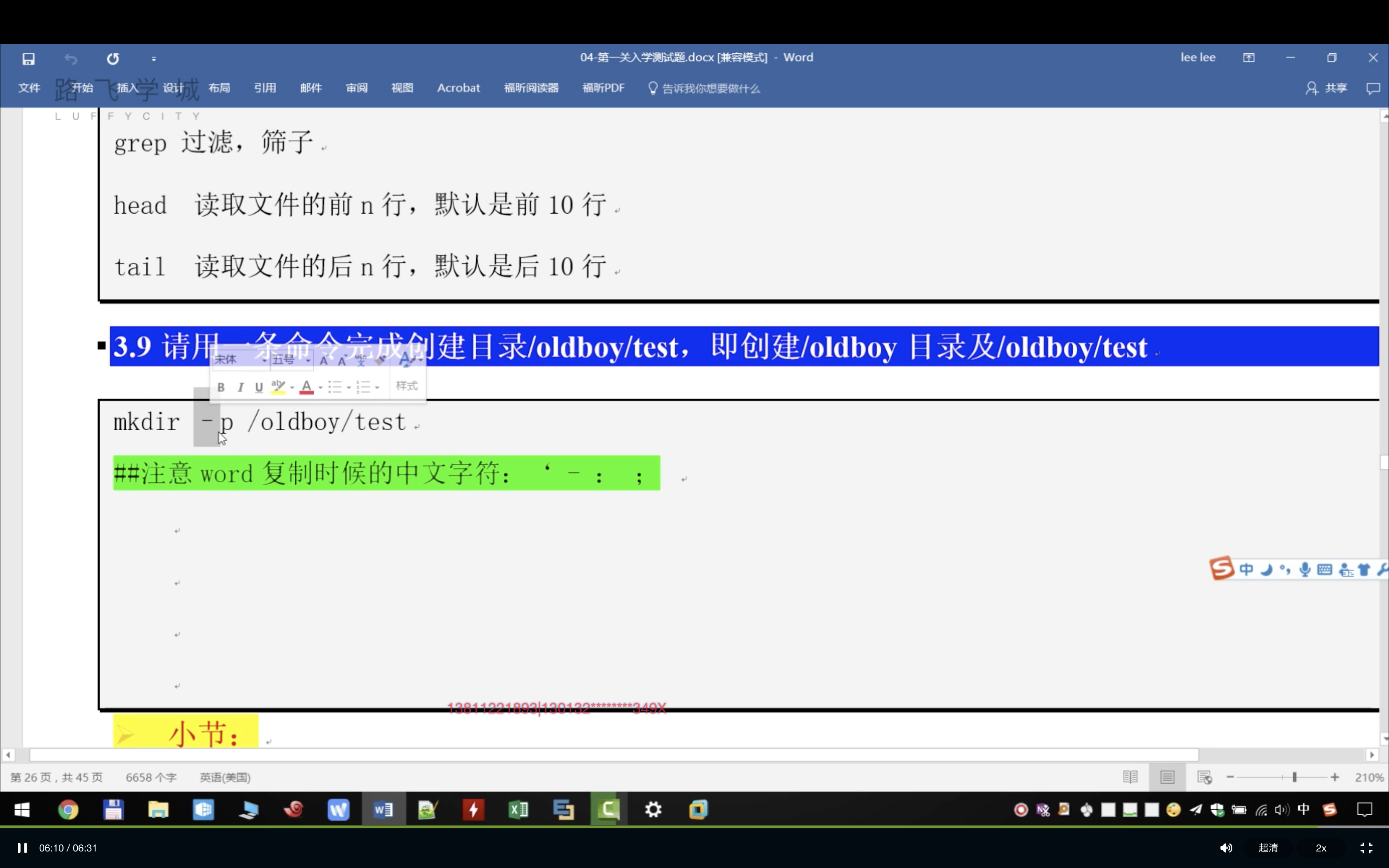
46-第一关课前练习题-第10题-Linux别名
46.1 使用反斜线“\”,又叫撬棍;\cp /mnt/test.txt /tmp/;使用全路径:/bin/cp /mnt/test.txt /tmp/
46.2 which cp ;which mkdir;which ls;
46.3 alias unalis;alias rm cp mv;查看几个别名命令;alias rm 'echo do not use rm';
46.4 永久生效:写入到文件,vim /etc/profile ;vim的快捷键:gg、G、o;
46.5 source /etc/profile 让文件生效;
47-第一关课前练习题-第10题-别名知识补充
47.1 vim /root/.bashrc;
47.2 撬棍临时取消别名的作用;
48-第一关课前练习题-第11题-取出某一行或连续的几行
48.1 sed -n(取消默认输出) '20p' /oldboy/ett.txt ;sed 默认输出,sed命令会把文件的内容默认都显示出来;
48.2 sed -n '20,30p' /oldboy/ett.txt;
48.3 head -30 /oldboy.txt/ett.txt |tail -10;
48.4 awk 'NR==20' /oldboy/ett.txt;
48.5 awk 'NR==20,NR==30' /oldboy/ett.txt;
48.6 grep -A10 "20" /oldboy/ett.txt;
49-第一关课前练习-第12题-find查找文件与sed替换
49.1 find /oldboy/ -type f -name "*.sh" | xargs sed 's#oldboy#oldgirl#g' -i #思想:大象放冰箱!!!一步一步来;
- find命令查找;
- 管道连接;
- sed 预备替换;
- sed -i正式修改;







 已为社区贡献1条内容
已为社区贡献1条内容

所有评论(0)